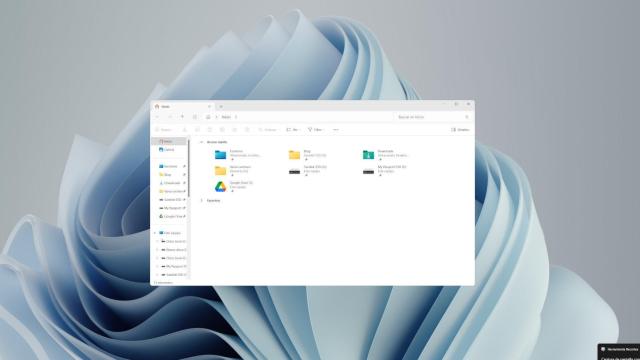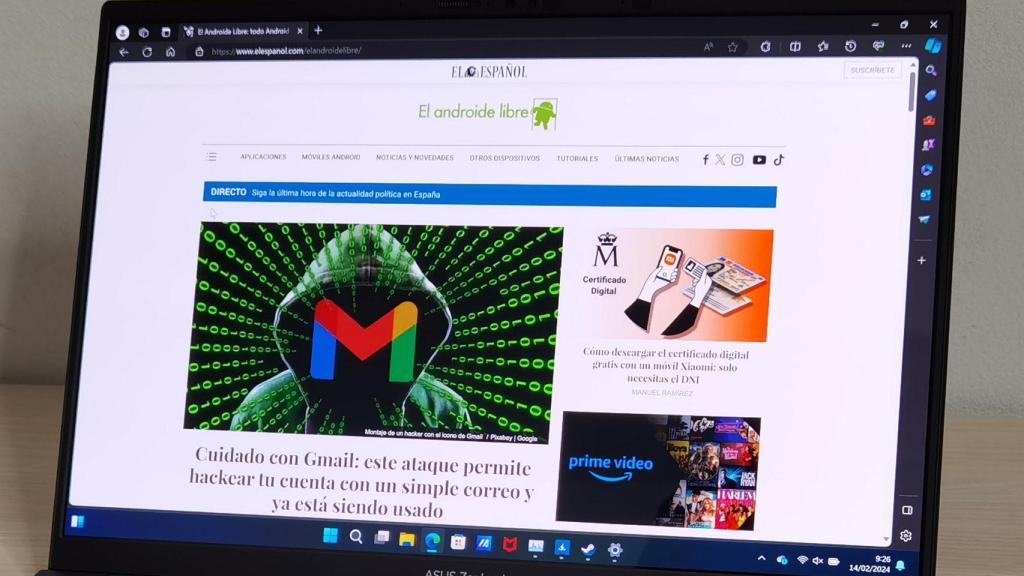
Ordenador portátil con Windows 11 El Androide Libre
El sencillo truco para hacer Windows más rápido y evitar que se quede 'pillado' con carpetas grandes
Windows tiene una funcionalidad que provoca problemas a muchos usuarios, aunque no lo sepan; afortunadamente, se puede desactivar.
¿Por qué Windows va mal? Es una pregunta que mucha gente se hace a diario, y que no tiene fácil respuesta. En muchos casos, son problemas muy particulares y concretos de un ordenador, como un fallo de ‘hardware’ que no tiene nada que ver con el sistema. En otros, es algo muy simple que puede ser solucionado de manera sencilla.
Ahora que sabemos que Windows 10 va a ser abandonado por Microsoft, muchos usuarios han dado el salto a Windows 11, y se están encontrando con que el ordenador va más lento por los requisitos más elevados. Eso hace que los problemas que ya tenía Windows 10 hayan empeorado. Cosas que antes no notábamos, ahora dificultan el uso del sistema.
Afortunadamente, hay trucos para hacer Windows 11 más rápido; y ahora hablamos de uno que probablemente la mayoría de los usuarios no conozca, porque afecta a una funcionalidad básica del sistema que Microsoft no promociona precisamente.
Explorador de Windows más rápido
Como han revelado en Windows Latest, desde hace años Windows tiene una función de ‘auto descubrimiento’ de archivos; en concreto, las primeras versiones de esta función ya estaban presentes en Windows XP, pero el efecto en el rendimiento varía mucho entre usuarios y equipos. Todo depende de la manera en la que usemos el ordenador.
Si usas Windows a menudo, te habrás dado cuenta de que el Explorador de Archivos usa iconos diferentes para cada carpeta, dependiendo del contenido que tengan; por ejemplo, una carpeta llena de imágenes o de vídeos muestra las miniaturas de esos archivos en el icono. Para poder saber qué tipo de carpeta es, Windows usa la función de ‘auto descubrimiento’ para analizar el contenido de las carpetas.
El problema es que eso añade más trabajo, aunque normalmente eso no sea un problema. Pero en el caso de carpetas con muchos archivos, es necesario que Windows analice todos y cada uno, ralentizando el proceso. Por lo tanto, la solución es desactivar el ‘auto descubrimiento’, para que Windows simplemente use el mismo icono para todas las carpetas sin importar su contenido.
Para ello, tenemos que abrir el Registro de Windows, pulsando en el teclado la combinación Win + R y escribiendo ‘regedit’ (sin las comillas) en la ventana que se abre y en ‘Aceptar’. Una vez que el Registro está abierto, debemos usar el explorador de la izquierda para navegar hasta la siguiente dirección:
HKEY_CURRENT_USER\Software\Classes\Local Settings\Software\Microsoft\Windows\Shell\Bags\AllFolders\Shell
En la sección de la derecha debemos hacer clic derecho en un espacio vacío, y pulsar en ‘Nuevo’ y en ‘Valor de cadena’. Se creará un archivo que debemos llamar ‘FolderType’ (sin las comillas).
Hacemos doble clic sobre este nuevo archivo ‘FolderType’, y en la parte de “Información del valor”, introducimos ‘NotSpecified’ (sin las comillas).
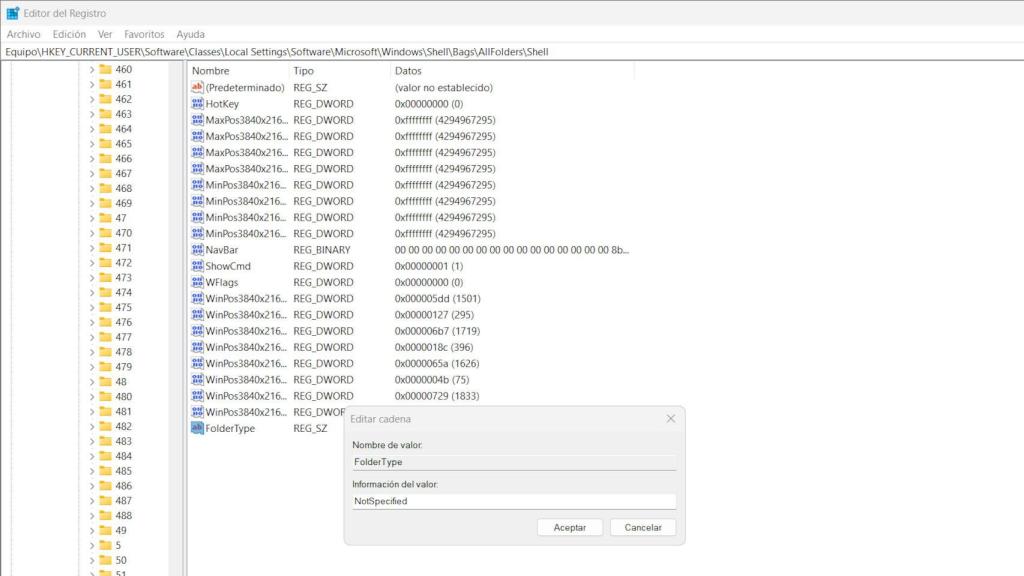
Cambio en el Registro de Windows para hacerlo más rápido El Androide Libre
Por último, pulsamos en Aceptar y reiniciamos el ordenador para que los cambios surtan efecto.